谷歌浏览器怎么下载网页视频?我们在使用谷歌浏览器的时候可以进行多视频观看,这里拥有海量的视频资源可供用户进行观看,每一个视频都是独一无二的,这里为你提供海量高清的视频资源,我们可以使用谷歌浏览器进行多网页视频浏览,很多用户都想将谷歌浏览器中的网页视频下载至设备,但很多用户都不知道应该怎么下载,下面就是浏览器之家小编为你们带来的成功使用谷歌浏览器网页视频下载教程。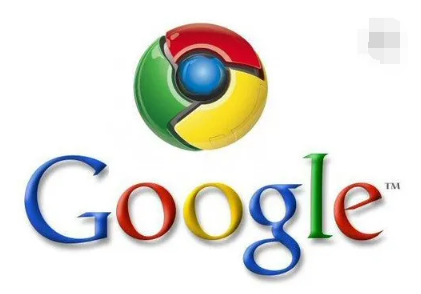
成功使用谷歌浏览器网页视频下载教程
1、使用chrome浏览器打开视频网页;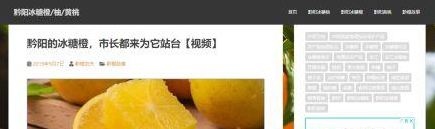
2、打开网页后,在网页任意位置,点击鼠标右键,点击”检查“;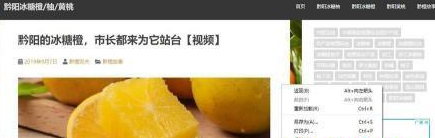
3、此时在浏览器右侧弹出一个代码窗口。
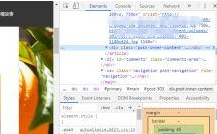
4、此时,再点击视频所在位置的右键,选择”检查“,会自动定位到代码位置。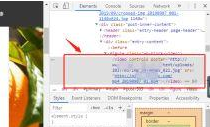
5、定位到代码位置,点击右键,选择Edit as Html,出现代码编辑窗口,再复制视频地址信息。
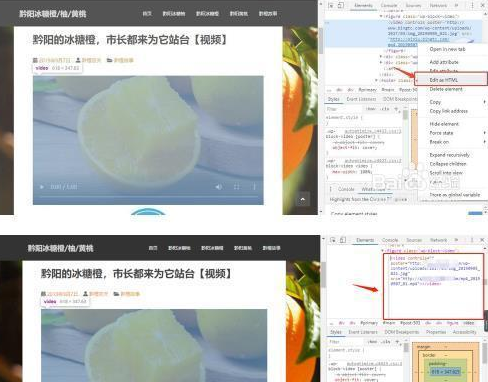
6、此时在代码中,你如果看到了有视频文件后缀的链接,如mp4等格式,这个地址就是视频地址。复制此视频链接地址,打开下载工具,自动新建下载任务,点击”立即下载“即可。
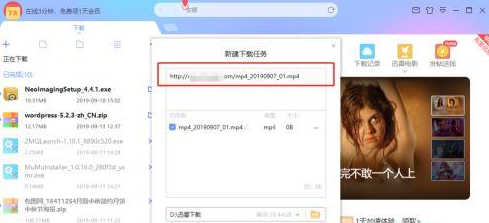
以上就是小编今天为你们带来的关于谷歌浏览器怎么下载网页视频-成功使用谷歌浏览器网页视频下载教程,想获取更多精彩内容请关注浏览器之家。

















